Rocket.Chat je bezplatná, open-source, škálovatelná, vysoce přizpůsobitelná a bezpečná platforma, která vám umožňuje komunikovat a spolupracovat s vaším týmem, sdílet soubory a chatovat v reálném čase. Je multiplatformní a běží na mobilních operačních systémech Linux, Windows, macOS, Android a iOS.
Je to podobné jako Slack a nabízí živý chat, bezplatné audio a video konference, kanály, přístup pro hosty, sdílení obrazovky a sdílení souborů. Pro zajištění bezpečné komunikace podporuje LDAP skupinová synchronizace, dvoufaktorové ověřování (2FA), end-to-End šifrování, jednotné přihlášení a několik poskytovatelů Oauth.
Důležité je, že se jedná o plně open source, můžete přistupovat k jeho zdrojovému kódu a plně přizpůsobit, rozšířit nebo přidat nové funkce, aby vyhovovaly požadavkům vašeho týmu nebo firmy.
V tomto článku se dozvíte, jak nainstalovat a nakonfigurovat Rocket.Chat server a klient v systému Linux.
Krok 1:Instalace Snaps v Linuxu
1. Nejjednodušší způsob instalace Rocket.Chat je pomocí Snapů – jsou podporovány většinou, ne-li všemi moderními distribucemi Linuxu, a jsou bezpečné, protože běží v omezeném bezpečnostním karanténě. Kromě toho se pomocí snapů můžete také automaticky aktualizovat, když je k dispozici nová verze balíčku.
Nejprve se ujistěte, že máte snapd balíček nainstalovaný na vašem systému, jinak jej nainstalujte pomocí výchozího správce balíčků, jak je znázorněno.
$ sudo apt install snapd #Ubuntu and Debian $ sudo dnf install snapd #Fedora 22+/CentOS/RHEL 8 $ sudo yum install snapd #CentOS/RHEL 7
2. Po dokončení instalace musíte povolit systemd jednotka, která spravuje hlavní komunikační zásuvku snap následovně. Všimněte si, že tento příkaz spustí soket a umožní jeho spuštění při spouštění systému. Na Ubuntu , to by mělo být provedeno automaticky po dokončení instalace balíčku.
$ sudo systemctl enable --now snapd.socket
Kromě toho můžete povolit podporu klasického uchopení vytvořením symbolického odkazu mezi /var/lib/snapd/snap a /snap .
$ sudo ln -s /var/lib/snapd/snap /snap
Krok 2:Instalace Rocket.Chat v Linuxu
3. Nyní, když máte Snapd nainstalován, spusťte následující příkaz a nainstalujte rocketchat-server .
$ sudo snap install rocketchat-server
4. Po dokončení instalace snap se váš rocket.chat server začne běžet a naslouchat na portu 3000 ve výchozím stavu. Otevřete webový prohlížeč a zadejte následující adresu pro nastavení rocket.chat v systému.
http://SERVER_IP:3000
5. Po načtení průvodce nastavením zadejte celé jméno, uživatelské jméno, organizační e-mail a heslo administrátora.
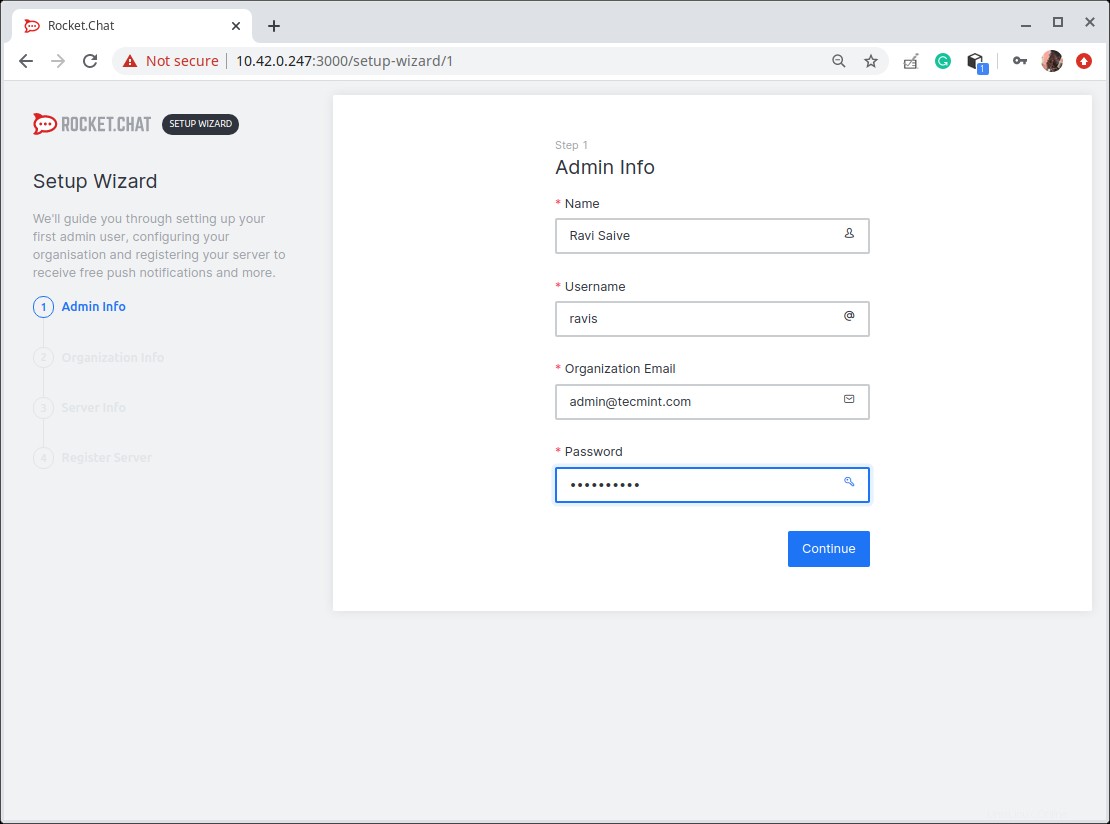
Zadejte informace o svém administrátorovi
6. Dále zadejte informace o organizaci (typ organizace, název, odvětví, velikost, zemi a web) a klikněte na Pokračovat.
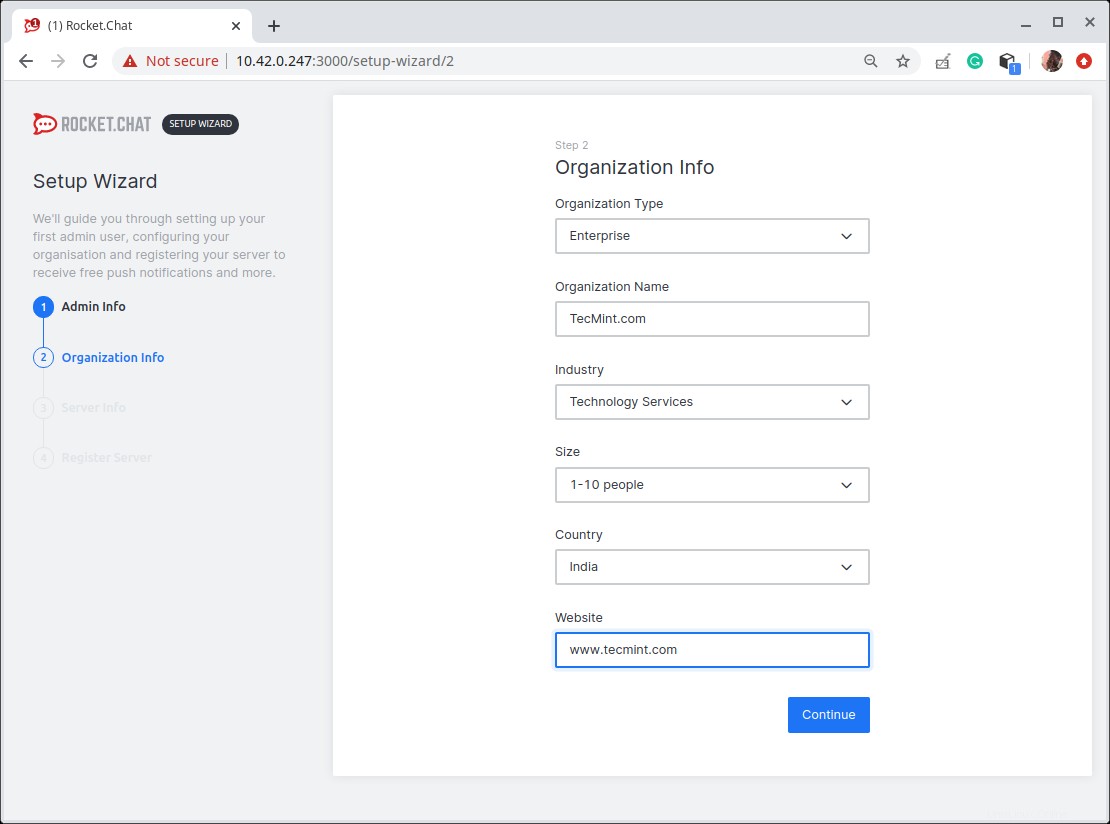
Zadejte informace o organizaci
7. Dále zadejte informace o serveru (název webu, výchozí nastavení, typ serveru a také povolte 2FA nebo ne). Poté klikněte na Pokračovat.
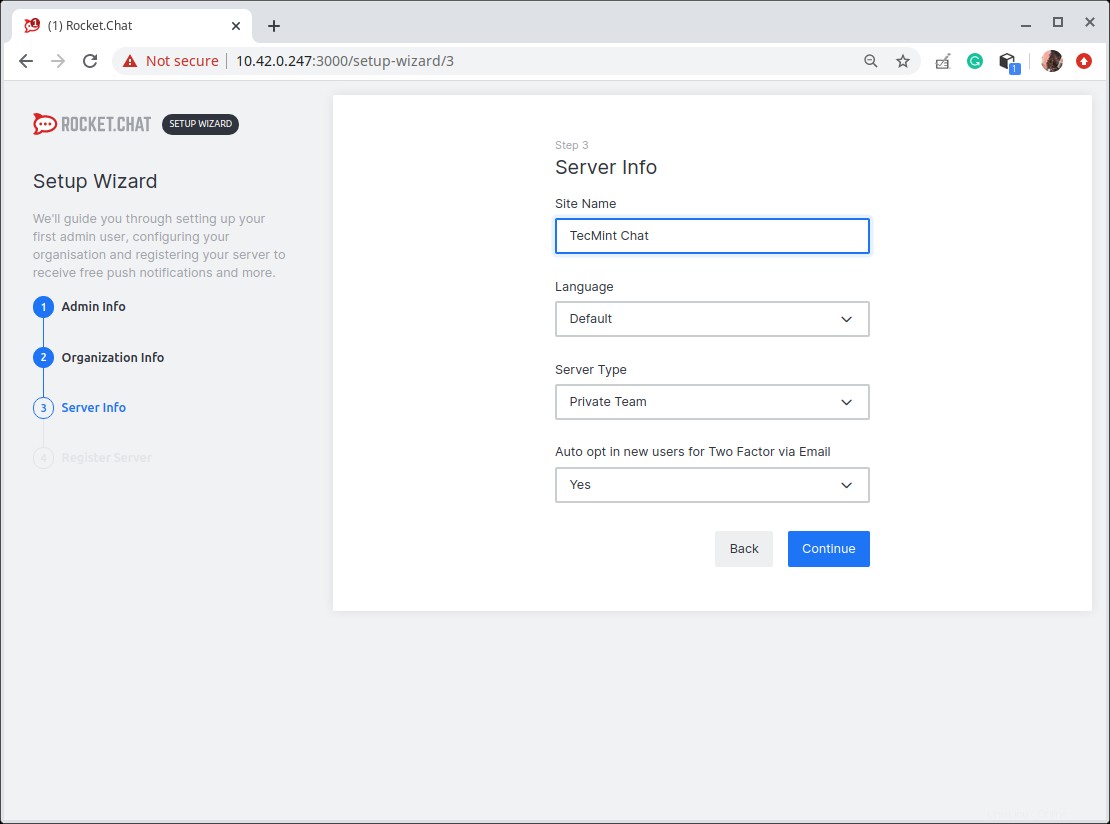
Zadejte informace o serveru
8. Na další stránce zaregistrujte server. Zde jsou dvě možnosti, výchozí je použít předkonfigurované brány a proxy, které poskytuje Rocket.Chat (toto je doporučená možnost).
Případně si můžete zvolit ponechání samostatného účtu a vytvořit si účty u poskytovatelů služeb, aktualizovat předkonfigurovaná nastavení a také znovu zkompilovat mobilní aplikace se svými soukromými certifikáty. A klikněte na Pokračovat.
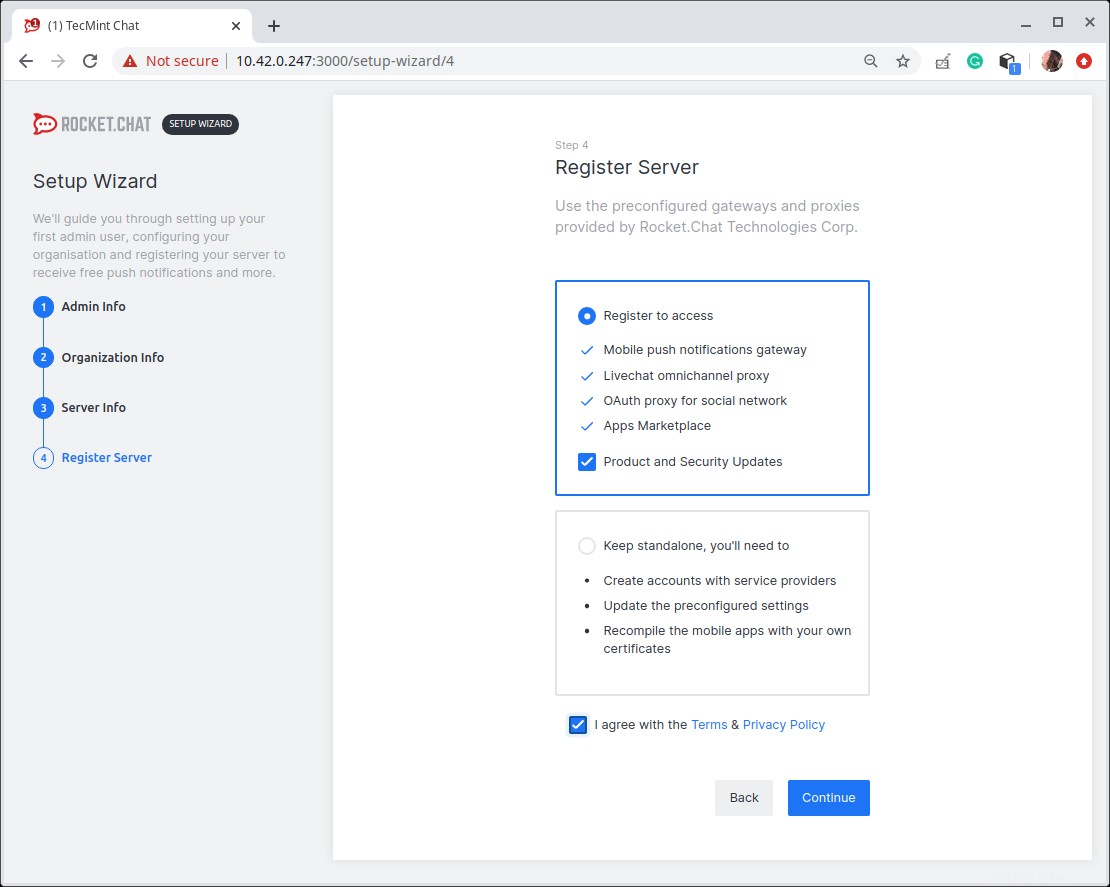
Zaregistrujte server Rocket.Chat
Nastavení je dokončeno a váš pracovní prostor je připraven. Klikněte na Přejít do svého pracovního prostoru .
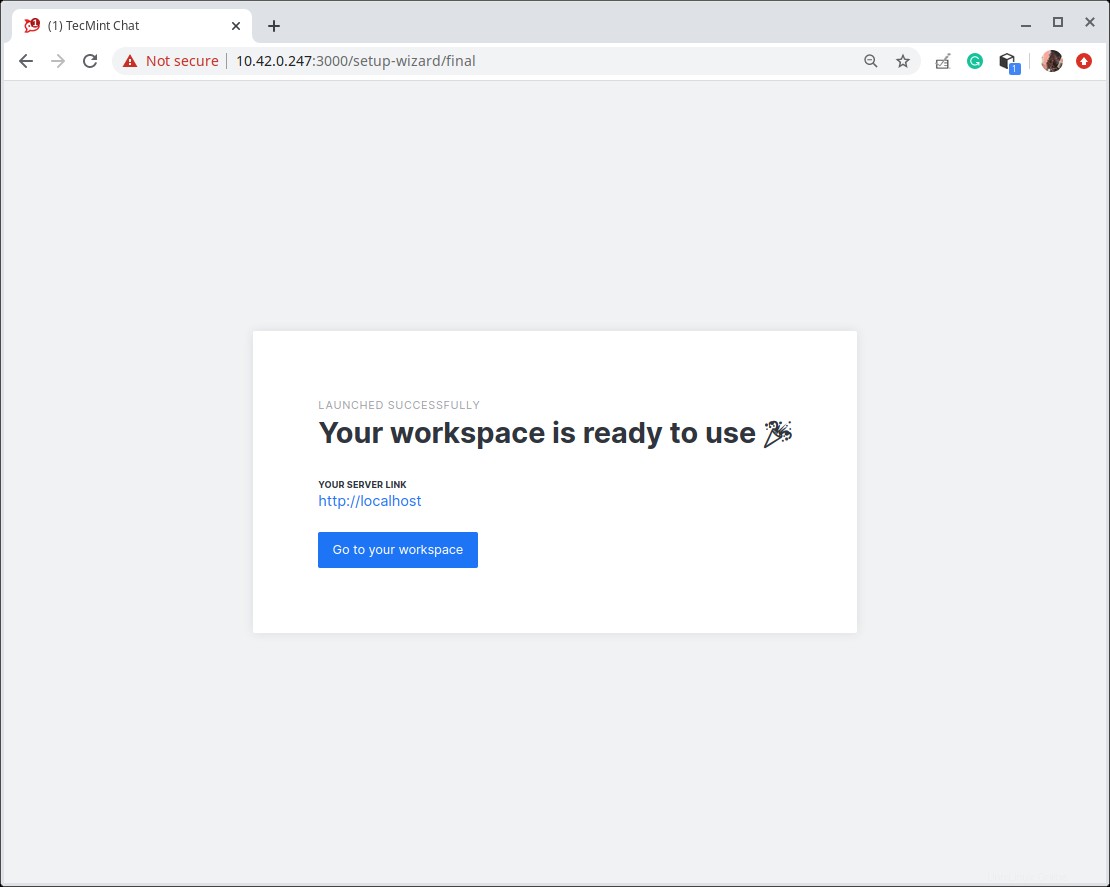
Použijte pracovní prostor
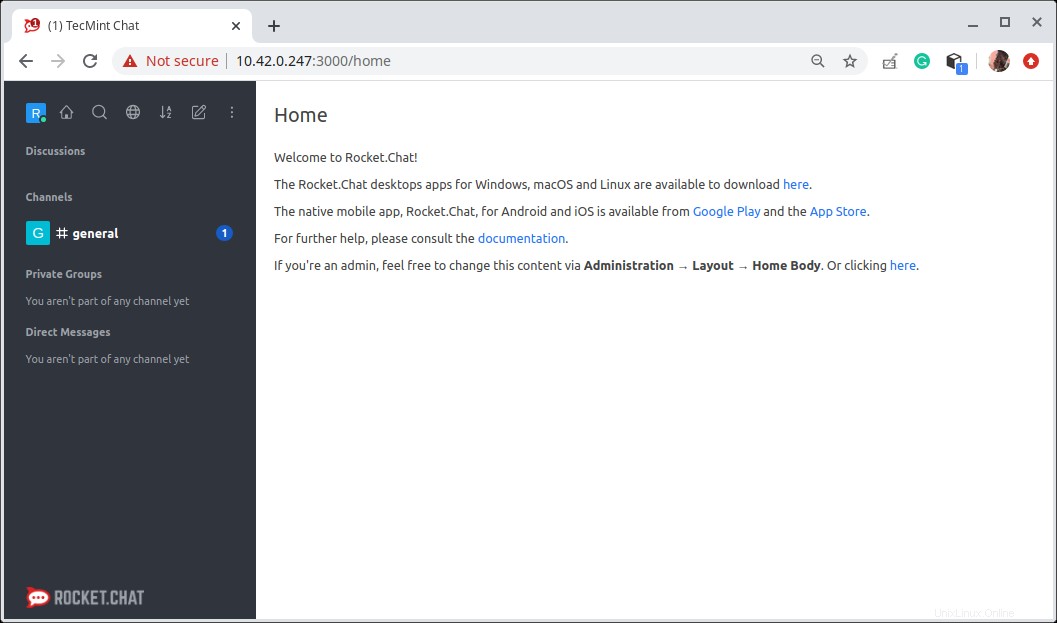
Domácí pracovní prostor Rocket.Chat
Krok 3:Konfigurace reverzního proxy pro Rocket.Chat
9. Reverzní proxy, jako je NGINX nebo Apache umožňuje konfigurovat Rocket.Chat aplikace, která má být přístupná prostřednictvím domény nebo subdomény (např. http://chat.tecmint.com ) místo zadávání adresy serveru a portu aplikace (např. http://10.42.0.247:3000 ).
Navíc Rocket.Chat je aplikační server střední vrstvy, který nezpracovává SSL/TLS. Reverzní proxy také umožňuje konfigurovat certifikáty SSL/TLS pro povolení HTTPS.
Povolte Nginx Reverse Proxy pro Rocket.Chat
10. Nejprve nainstalujte NGINX balíček, pokud ještě není nainstalován ve vašem systému.
$ sudo apt apt install nginx #Ubuntu/Debian $ sudo dnf install nginx #Fedora 22+/CentOS/RHEL 8 $ sudo yum install nginx #CentOS/RHEL 7
11. Po dokončení instalace balíčku spusťte službu Nginx, prozatím jí povolte automatické spouštění při startu systému a zkontrolujte její stav, abyste se ujistili, že běží.
$ sudo systemctl enable --now nginx $ sudo systemctl status nginx
12. Dále vytvořte soubor bloku virtuálního serveru pro Rocket.Chat aplikace pod /etc/nginx/conf.d/ například adresář.
$ sudo vim /etc/nginx/conf.d/chat.tecmint.com.conf
Poté zkopírujte a vložte následující konfiguraci do souboru (nahraďte chat.tecmint.com s vaší platnou subdoménou nebo doménou).
upstream backend {
server 127.0.0.1:3000;
}
server {
listen 80;
server_name chat.tecmint.com;
# You can increase the limit if you need to.
client_max_body_size 200M;
error_log /var/log/nginx/chat.tecmint.com.log;
location / {
proxy_pass http://backend/;
proxy_http_version 1.1;
proxy_set_header Upgrade $http_upgrade;
proxy_set_header Connection "upgrade";
proxy_set_header Host $http_host;
proxy_set_header X-Real-IP $remote_addr;
proxy_set_header X-Forwarded-For $proxy_add_x_forwarded_for;
proxy_set_header X-Forward-Proto http;
proxy_set_header X-Nginx-Proxy true;
proxy_redirect off;
}
}
Uložte soubor a zavřete jej.
13. Poté zkontrolujte NGINX konfigurace pro jakýkoli problém se syntaxí. Pokud je vše v pořádku, restartujte službu Nginx, abyste použili poslední změny.
$ sudo nginx -t $ sudo systemctl restart nginx
Povolte Apache Reverse Proxy pro Rocket.Chat
14. Začněte instalací Apache2 balíček, pokud ještě není nainstalován, ve vašem systému.
$ sudo apt install apache2 #Ubuntu/Debian $ sudo dnf install httpd #Fedora 22+/CentOS/RHEL 8 $ sudo yum install httpd #CentOS/RHEL 7
15. Dále spusťte a povolte službu apache a zkontrolujte, zda je v provozu následujícím způsobem.
----- On Ubuntu/Debian ----- $ sudo systemctl enable --now apache2 $ sudo systemctl status apache2 ----- On CentsOS/RHEL 7/8 ----- $ sudo systemctl enable --now httpd $ sudo systemctl status httpd
16. Dále vytvořte soubor virtuálního hostitele pro Rocket.Chat aplikaci pod /etc/apache2/sites-available/ nebo /etc/httpd/conf.d/ například adresář.
----- On Ubuntu/Debian ----- $ sudo vim /etc/apache2/sites-available/chat.tecmint.com.conf ----- On CentsOS/RHEL 7/8 ----- $ sudo vim /etc/httpd/conf.d/chat.tecmint.com.conf
17. Zkopírujte a vložte do něj následující konfiguraci, nahraďte chat.tecmint.com s vaší platnou doménou.
<VirtualHost *:80>
ServerAdmin [email protected]
ServerName chat.tecmint.com
LogLevel info
ErrorLog /var/log/chat.tecmint.com_error.log
TransferLog /var/log/chat.tecmint.com_access.log
<Location />
Require all granted
</Location>
RewriteEngine On
RewriteCond %{HTTP:Upgrade} =websocket [NC]
RewriteRule /(.*) ws://localhost:3000/$1 [P,L]
RewriteCond %{HTTP:Upgrade} !=websocket [NC]
RewriteRule /(.*) http://localhost:3000/$1 [P,L]
ProxyPassReverse / http://localhost:3000/
</VirtualHost>
Uložte soubor a zavřete jej.
18. Na Ubuntu a Debianu povolte požadované moduly apache2 a restartujte službu, aby se uplatnily poslední změny.
$ sudo a2enmod proxy_http $ sudo a2enmod proxy_wstunnel $ sudo a2enmod rewrite $ sudo systemctl restart apache2
Na CentOS/RHEL a Fedoře jednoduše restartujte službu apache.
# systemctl restart httpd
19. Nyní je vše správně nakonfigurováno, otevřete svůj prohlížeč a zadejte následující adresu. Rocket.Chat aplikace by měla být přístupná pomocí vaší domény nakonfigurované na proxy serveru.
http://chat.tecmint.com
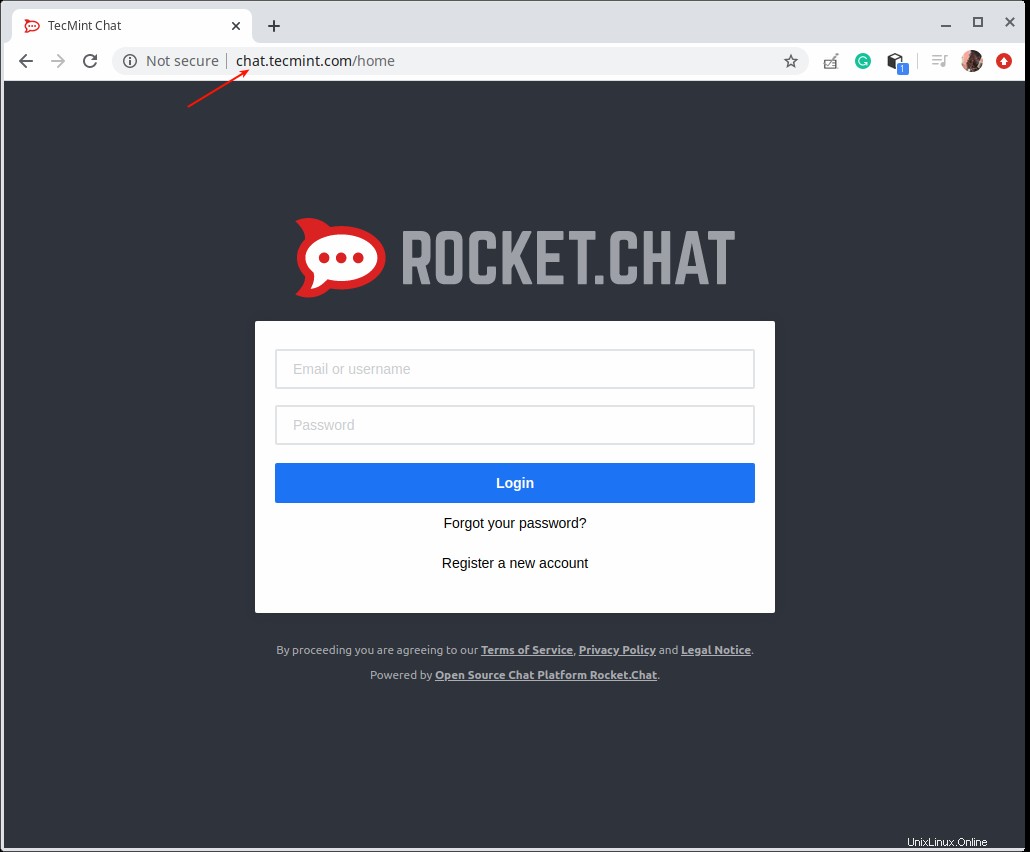
Přihlašovací obrazovka Rocket.Chat
20. Dalším zásadním krokem je přidat výhody zabezpečení a soukromí HTTPS certifikát do vaší chatovací služby. Pro produkční prostředí doporučujeme použít Let’s Encrypt který je zdarma a důvěryhodný pro většinu moderních webových prohlížečů.
Všimněte si, že Let's Encrypt je automatizovaný:můžete použít certbot, bezplatný open-source nástroj k automatickému získání a instalaci nebo jednoduše získat a ručně nainstalovat certifikáty Let's Encrypt v běžných linuxových distribucích a webových serverech.
Krok 4:Instalace klientů Rocket.Chat na plochu
21. V neposlední řadě si můžete stáhnout a nainstalovat Rocket.Chat desktopová aplikace pro Linux, Mac nebo Windows z Rocket.Chat webové stránky projektu. Poskytuje také mobilní aplikace pro Android a iOS.
Chcete-li nainstalovat desktopovou aplikaci na Linux, stáhněte si buď balíček deb (x64) nebo rpm (x64) v závislosti na vaší distribuci Linuxu.
$ wget -c https://github.com/RocketChat/Rocket.Chat.Electron/releases/download/2.17.7/rocketchat_2.17.7_amd64.deb OR $ wget -c https://github.com/RocketChat/Rocket.Chat.Electron/releases/download/2.17.7/rocketchat-2.17.7.x86_64.rpm
22. Poté nainstalujte balíček pomocí správce balíčků dpkg nebo rpm, jak je znázorněno.
$ sudo dpkg -i rocketchat_2.17.7_amd64.deb #Ubuntu/Debian $ sudo rpm -i rocketchat-2.17.7.x86_64.rpm #CentOS/RedHat
23. Po dokončení instalace balíčku vyhledejte rocket.chat v Systémové nabídce a spusťte jej. Po načtení zadejte adresu URL svého serveru, abyste se k němu mohli připojit, jak je znázorněno na následujícím snímku obrazovky.
Sharing is Caring…Sdílet na FacebookuSdílet na TwitteruSdílet na LinkedinSdílet na Redditu